Редактирование штриховки и градиента
Редактирование штриховки и градиента
Чтобы приступить к редактированию штриховки, выполните команду контекстного меню Modify ? Object ? Hatch (Редактирование ? Объект ? Штриховка), запустив тем самым команду HATCHEDIT. После появления запроса Select hatch object: выберите штриховку для редактирования, щелкнув на одной из ее линий. Откроется диалоговое окно Hatch Edit (Редактирование штриховки) (рис. 7.15). Его можно также вызвать, просто дважды щелкнув на рисунке штриховки либо выбрав пункт Hatch Edit (Редактирование штриховки) в контекстном меню штриховки.
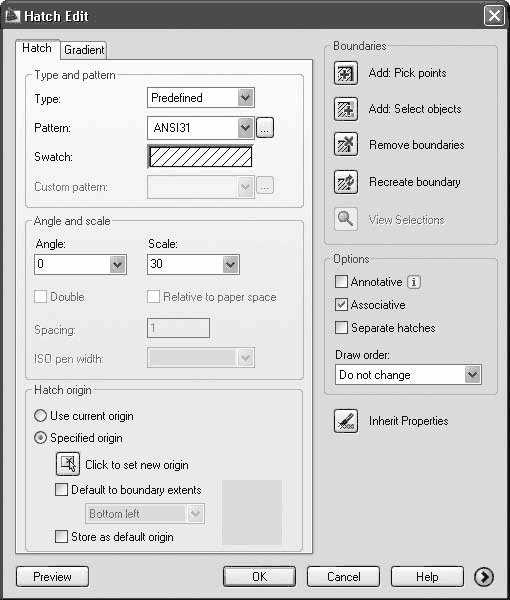
Рис. 7.15. Диалоговое окно Hatch Edit (Редактирование штриховки)
Замечу, что диалоговое окно Hatch Edit (Редактирование штриховки) отличается от диалогового окна Hatch and Gradient (Штриховка и градиенты) только несколькими параметрами. Поэтому, если вы научились наносить штриховку, то ее редактирование не составит труда.
В окне Hatch Edit (Редактирование штриховки) можно изменять любые настройки штриховки: масштаб, угол наклона линий, рисунок и прочее, то есть все параметры, которые задавались при ее создании.
Кроме того, можно изменять контуры штриховки, и вследствие своей ассоциативности она будет принимать новые очертания. Однако при удалении и подрезании контура или, например, перемещении штриховки отдельно от контура штриховка теряет свою ассоциативность. И об этом не следует забывать.
Однако существует способ, при котором штриховку можно редактировать вместе с контуром. По умолчанию программа настроена так, что при выделении штриховки контур заштрихованного объекта не выделяется и наоборот – при выделении контура выделяется только он, но не штриховка. Однако можно сделать так, что штриховка и ее граница будут рассматриваться как единый объект.
Щелкните правой кнопкой мыши на свободном месте чертежа и выберите в открывшемся контекстном меню пункт Options (Параметры). Откроется диалоговое окно Options (Параметры). Перейдите на вкладку Selection (Выделение) и затем установите флажок Associative Hatch (Ассоциативная штриховка).
После этого штриховку и границу можно будет редактировать одновременно. Однако помните, что теперь при удалении, например, штриховки, контур также исчезнет с чертежа, так как эти два объекта всегда будут выделяться вместе. Установка флажка Associative Hatch (Ассоциативная штриховка) присваивает переменной PICKSTYLE значение 2.
Кроме того, можно выполнять подрезание штриховки. В качестве режущей грани может выступать любой объект, пересекающий штриховку. После подрезания штриховка остается ассоциативным объектом.
Чтобы изменить настройки градиента, в диалоговом окне Hatch Edit (Редактирование штриховки) перейдите на вкладку Gradient (Градиент) (рис. 7.16) и измените параметры по своему усмотрению.
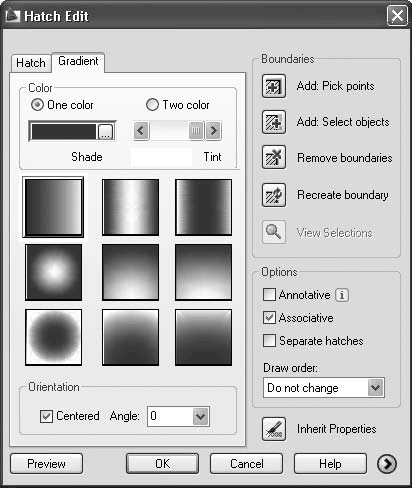
Рис. 7.16. Вкладка редактирования свойств градиента
Как и в случае со штриховкой, в изменении настроек градиента нет ничего сложного – такие же параметры задаются и при его создании.
Более 800 000 книг и аудиокниг! 📚
Получи 2 месяца Литрес Подписки в подарок и наслаждайся неограниченным чтением
ПОЛУЧИТЬ ПОДАРОКДанный текст является ознакомительным фрагментом.
Читайте также
Редактирование
Редактирование Давайте переведем взгляд на последнюю группу вкладки Главная Редактирование (рис. 1.42). Рис. 1.42. Группа Редактирование вкладки Главная Здесь «живут» кнопки, которые помогают быстро найти в тексте нужное слово и при необходимости заменить его.Кнопку Найти
Наложение градиента
Наложение градиента Данный стиль действует аналогично вышеописанному, но заливает изображение слоя градиентом (рис. 5.15). Рис. 5.15. Пример использования стиля Наложение градиентаВы можете выбрать градиент, его стиль и направление, а также создать собственный градиент.
ND Grad (Без обозначения градиента)
ND Grad (Без обозначения градиента) Затеняет только определенную часть изображения, не затрагивая при этом цветовой баланс. Фильтр ND Grad (Без обозначения градиента) можно использовать в тех случаях, когда, например, требуется подчеркнуть отличие между землей и небом
Выбор шаблона штриховки
Выбор шаблона штриховки Чтобы приступить непосредственно к созданию штриховки, щелкните на кнопке Hatch (Штриховка) на вкладке Home (Основная) в группе Draw (Черчение) ленты или на панели инструментов Draw (Черчение), запустив тем самым выполнение команды BHATCH. Примечание В AutoCAD
Выбор градиента
Выбор градиента При заполнении градиентом область закрашивается плавно изменяющимся цветом. Градиент позволяет создавать на двухмерном чертеже эффект падающего на поверхность света, тем самым имитируя трехмерность объекта (рис. 7.4). Рис. 7.4. Градиентная заливка
Определение границ штриховки и градиента
Определение границ штриховки и градиента После того как вы определились с видом штриховки, необходимо указать границы заштриховываемой области. Выбрать такую область можно двумя методами:• указать любую точку, принадлежащую заштриховываемой области;• задать контур,
Перетаскивание штриховки
Перетаскивание штриховки Нанести штриховку на чертеж можно и другим способом – перетаскиванием готового шаблона штриховки в замкнутую область на чертеже. Перетащить штриховку можно с палитры Tool Palettes (Инструментальные палитры) либо DesignCenter (Центр управления).С помощью
Редактирование тел
Редактирование тел Для редактирования трехмерных тел предназначена команда SOLIDEDIT. Она имеет несколько уровней параметров. Рассмотрим три основные группы.• Параметры группы Face позволяют редактировать грани твердотельного объекта. Выбрав один из параметров этой
Глава 7 Штриховки, градиенты, границы
Глава 7 Штриховки, градиенты, границы Выбор шаблона штриховкиВыбор градиентаОпределение границ штриховки и градиентаПеретаскивание штриховкиРедактирование штриховки и градиентаРезюмеШтриховкой называется рисунок, заполняющий область или замкнутый контур.
Выбор шаблона штриховки
Выбор шаблона штриховки Чтобы приступить непосредственно к созданию штриховки, щелкните на кнопке Hatch (Штриховка) на вкладке Home (Основная) в группе Draw (Черчение) ленты или на панели инструментов Draw (Черчение), запустив тем самым выполнение команды BHATCH. Примечание В AutoCAD
Выбор градиента
Выбор градиента При заполнении градиентом область закрашивается плавно изменяющимся цветом. Градиент позволяет создавать на двухмерном чертеже эффект падающего на поверхность света, тем самым имитируя трехмерность объекта (рис. 7.4). Рис. 7.4. Градиентная заливка создает
Определение границ штриховки и градиента
Определение границ штриховки и градиента После того как вы определились с видом штриховки, необходимо указать границы заштриховываемой области. Выбрать такую область можно двумя методами:• задать контур, предназначенный для штриховки, путем выбора составляющих его
Перетаскивание штриховки
Перетаскивание штриховки Нанести штриховку на чертеж можно и другим способом – перетаскиванием готового шаблона штриховки в замкнутую область на чертеже. Перетащить штриховку можно либо с палитры Tool Palettes (Инструментальные палитры), либо из окна Designcenter (Центр
Редактирование штриховки и градиента
Редактирование штриховки и градиента Чтобы приступить к редактированию штриховки, выполните команду контекстного меню Modify ? Object ? Hatch (Редактирование ? Объект ? Штриховка), запустив тем самым команду HATCHEDIT. После появления запроса Select hatch object: выберите штриховку для
Стили штриховки кисти
Стили штриховки кисти Стили штриховки кисти задаются перечислимым типом HatchStyle. Кроме того, для стилей штриховки кисти определены следующие константы:
Орлов Андрей Александрович
Просмотр ограничен
Смотрите доступные для ознакомления главы 👉